Actualizaciones automáticas
Desde esta opción podrás realizar la programación de "Actualizaciones automáticas" y a partir de la versión 3.1.0 de CONTPAQi Instalia®, se realizaron mejoras en la redacción de algunos textos de este módulo. Esto permite al usuario mayor claridad sobre la funcionalidad de esta opción de la aplicación.
Modificaciones
Los cambios realizados fueron los siguientes:
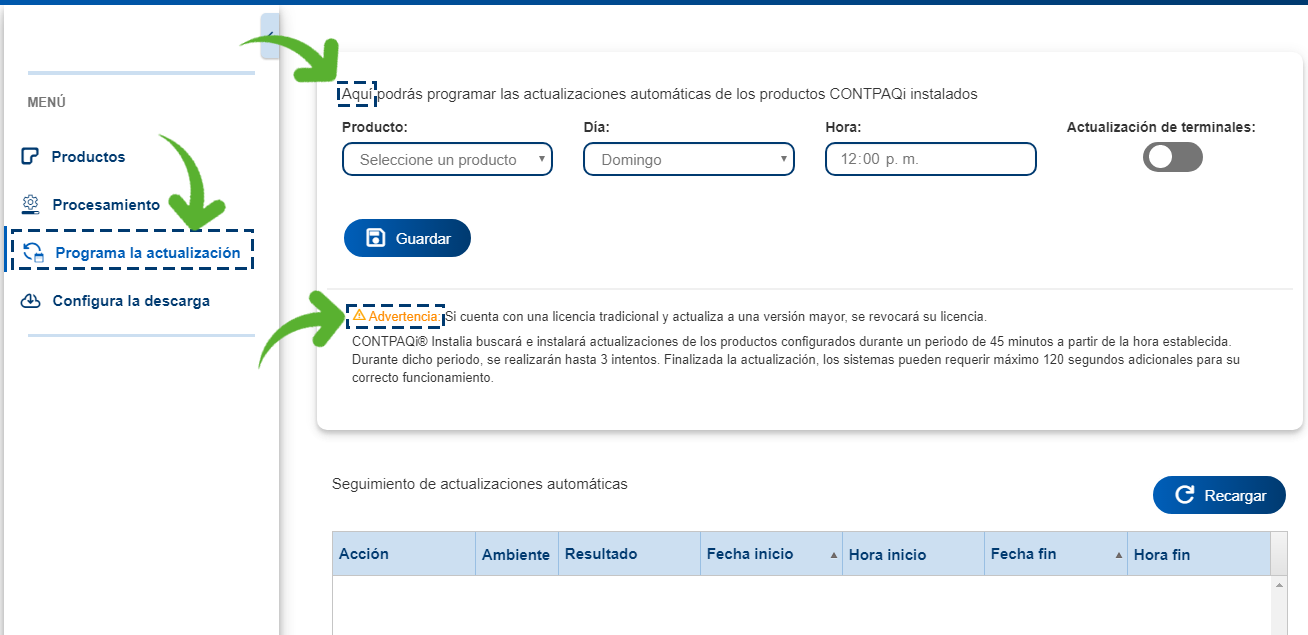
Al hacer clic en la opción "Programa la actualización" (que anteriormente era Actualizaciones automáticas), se mostrará una ventana desde la cual podrás programar el día y la hora en la que deseas que se realice la actualización automática de los sistemas CONTPAQi® que tengas instalados en tu equipo.
Se encuentra dividida en dos bloques:
-
Configuración de actualizaciones

-
Seguimiento de actualizaciones automáticas

1. Configuración de actualizaciones

Podrás elegir qué sistemas quieres actualizar, el día y la hora en la que deseas que se realice la actualización.
Una vez configurados los datos, haz clic en el botón Guardar.
Al guardar la configuración, se mostrará el registro de la programación para cada sistema, con el día y la hora. De lado derecho encontrarás dos botones con los que podrás editar 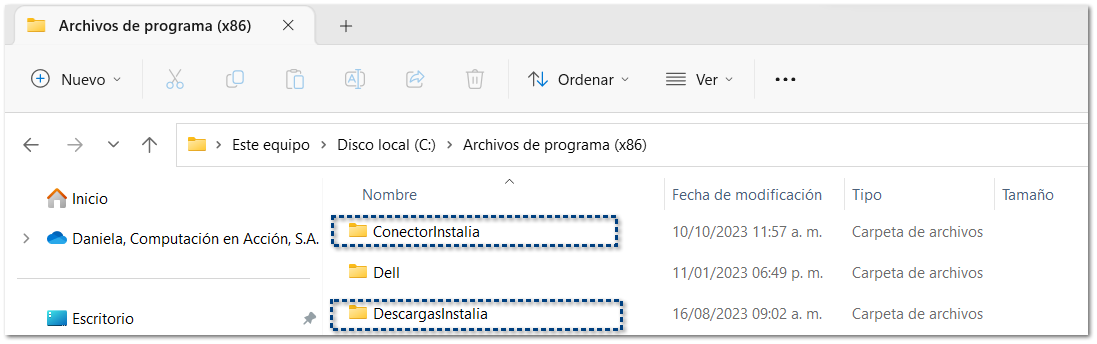 la configuración, o eliminarla
la configuración, o eliminarla  .
.
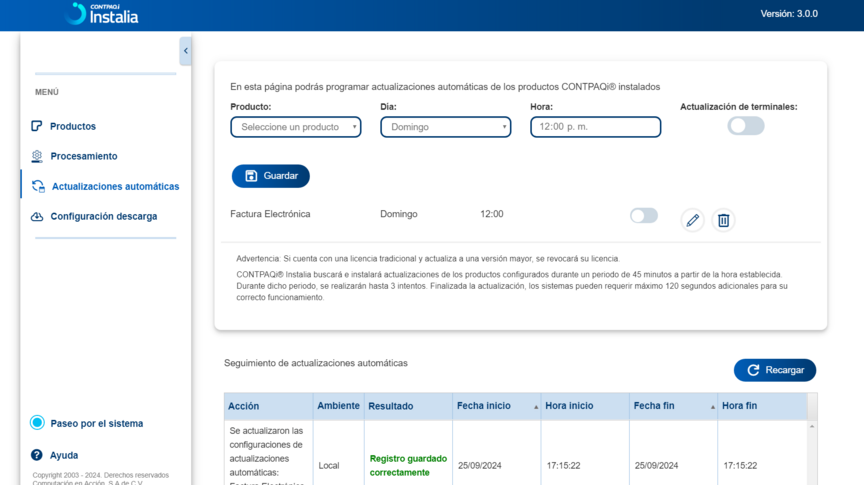
2. Seguimiento de actualizaciones automáticas
Y en la sección Seguimiento de actualizaciones automáticas se visualizará la bitácora de las acciones que se han estado realizado: programación, edición y eliminación de actualización, detalles de la actualización realizada.
Tambien se cuenta con el botón "Recargar", que actualiza manualmente la bitácora.
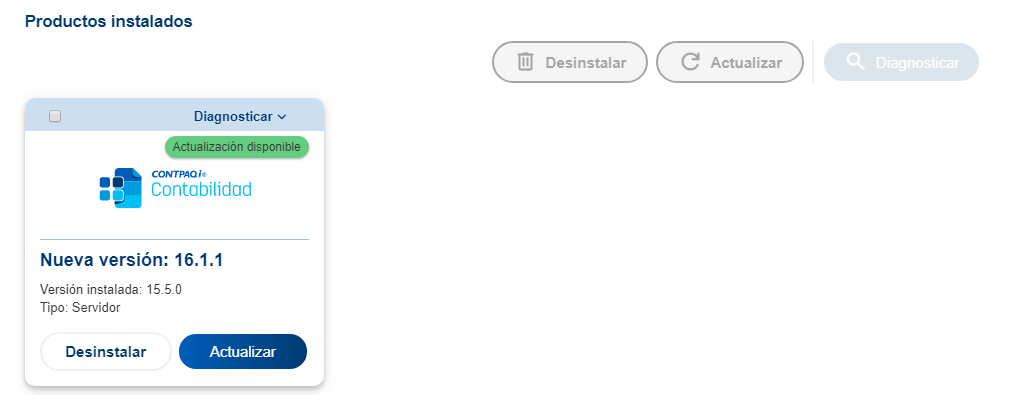
Importante
Toma en cuenta las siguientes consideraciones:
|
Actualización de terminales desde el servidor
Podrás configurar las actualizaciones automáticas de las terminales acorde a la hora elegida para los aplicativos tipo servidor. Para ello, deberás contar con la instalación tipo Servidor - Terminal, una vez validada esa información, ingresa al menú Actualizaciones automáticas. En el bloque de configuración de actualizaciones deberás elegir el aplicativo CONTPAQi® que deseas programar, observarás la nueva opción "Actualización de terminales". Al seleccionar el producto, día, hora, activar la actualización de terminales y guardar, se almacenará tu configuración.

Importante
Al activar la opción "actualización de terminales" en el servidor, ingresar a CONTPAQi Instalia® desde la terminal e ir a la opción "actualizaciones automáticas" los aplicativos se mostrarán en el listado y no podrán ser editados.
|
Para más información sobre la instalación de terminales, consulta el tema ¿Cómo realizar la instalación de los productos CONTPAQi® en modo Terminal?.